索爱音响连接台式电脑步骤 索爱音响怎么连接电脑
更新时间:2023-01-07 08:40:16作者:cblsl
我们使用台式电脑中大多都没有自带扬声器设备,因此用户想要实现声音的外放时,往往需要自行外接音响设备来播放,可是有些小伙伴在入手了索爱音响之后,却不知道连接电脑的方式,对此索爱音响连接台式电脑步骤呢?下面小编就来告诉大家索爱音响怎么连接电脑。
具体方法:
1、安装电脑蓝牙驱动,右击我的电脑/此电脑/计算机,左击“管理”。
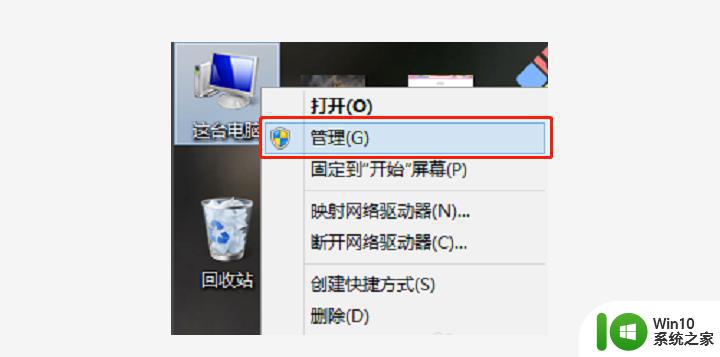
2、点击设备管理,在右侧找到展开蓝牙。
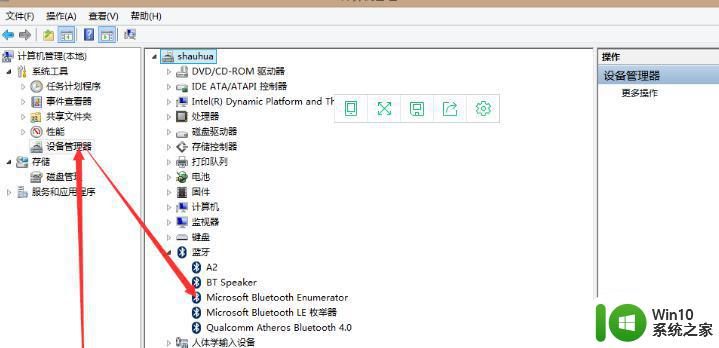
3、右击更新驱动。(这里有需要识别的部分,不过不知道是哪一个才是你的蓝牙设备,可以三个都点一遍)。
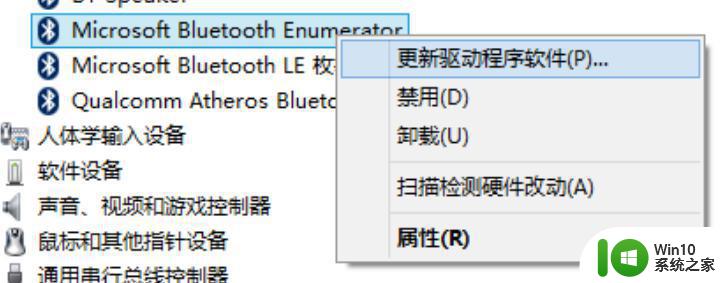
4、弹出一下窗口点击自动更新。如图。等待期更新完成。
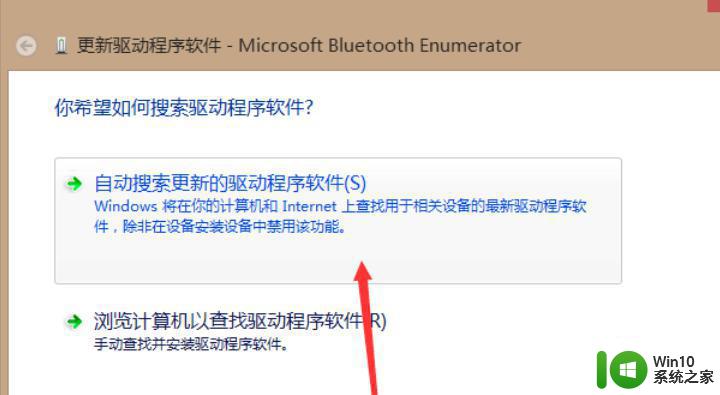
5、左击左下角Win标签,进到开始界面,右上角放大镜的图标(左击出现搜索栏)。
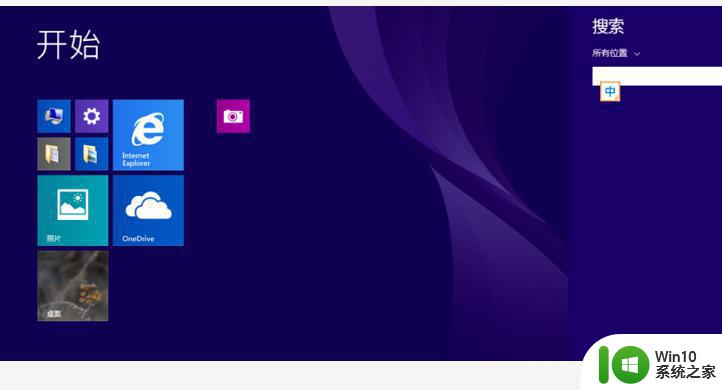
6、输入蓝牙设置,左击进入蓝牙设置界面。左击“关”。同时打开蓝牙设备。
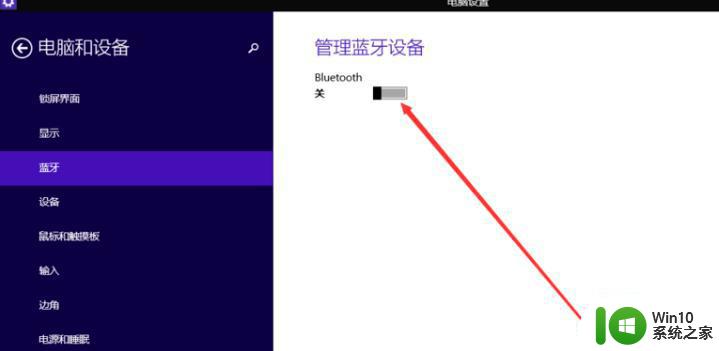
7、选择自己的蓝牙音响进行连接。
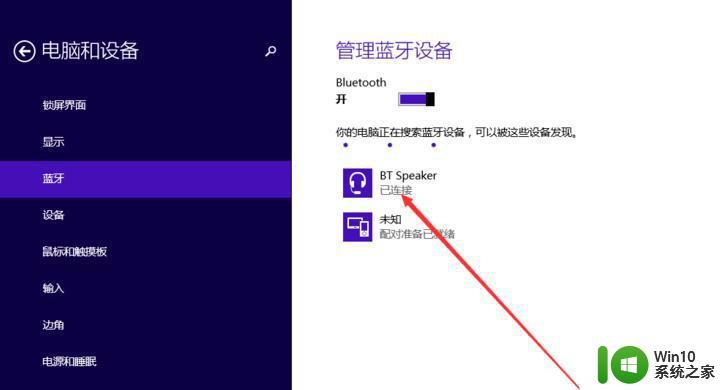
上述就是小编告诉大家的索爱音响怎么连接电脑了,还有不懂得用户就可以根据小编的方法来操作吧,希望能够帮助到大家。
索爱音响连接台式电脑步骤 索爱音响怎么连接电脑相关教程
- 台式电脑连接音响的详细步骤 台式电脑如何连接音响听歌的步骤
- 小爱同学音响连接wifi的详细步骤 小爱音响如何连接无线网络
- 小爱音箱如何通过蓝牙连接电脑 小爱音箱通过USB连接电脑的步骤
- 电脑怎么连接音响蓝牙 蓝牙音响如何与电脑连接
- 机顶盒音频线怎么接 机顶盒如何与台式电脑音响连接
- 小爱音箱和手机连接教程 小爱同学手机蓝牙连接步骤
- 电脑连接蓝牙音响的简单方法 电脑如何连接蓝牙音响
- jbl音响怎么连接蓝牙 jbl音响连接蓝牙的步骤
- 如何用蓝牙连接小米音响 小米音响蓝牙连接步骤
- 电脑音响连接 笔记本电脑如何通过蓝牙连接音箱
- 无线话筒连接音响怎么连接 话筒和音响如何连接
- 笔记本电脑连蓝牙音响的详细步骤 笔记本电脑如何连接蓝牙音响
- U盘装机提示Error 15:File Not Found怎么解决 U盘装机Error 15怎么解决
- 无线网络手机能连上电脑连不上怎么办 无线网络手机连接电脑失败怎么解决
- 酷我音乐电脑版怎么取消边听歌变缓存 酷我音乐电脑版取消边听歌功能步骤
- 设置电脑ip提示出现了一个意外怎么解决 电脑IP设置出现意外怎么办
电脑教程推荐
- 1 w8系统运行程序提示msg:xxxx.exe–无法找到入口的解决方法 w8系统无法找到入口程序解决方法
- 2 雷电模拟器游戏中心打不开一直加载中怎么解决 雷电模拟器游戏中心无法打开怎么办
- 3 如何使用disk genius调整分区大小c盘 Disk Genius如何调整C盘分区大小
- 4 清除xp系统操作记录保护隐私安全的方法 如何清除Windows XP系统中的操作记录以保护隐私安全
- 5 u盘需要提供管理员权限才能复制到文件夹怎么办 u盘复制文件夹需要管理员权限
- 6 华硕P8H61-M PLUS主板bios设置u盘启动的步骤图解 华硕P8H61-M PLUS主板bios设置u盘启动方法步骤图解
- 7 无法打开这个应用请与你的系统管理员联系怎么办 应用打不开怎么处理
- 8 华擎主板设置bios的方法 华擎主板bios设置教程
- 9 笔记本无法正常启动您的电脑oxc0000001修复方法 笔记本电脑启动错误oxc0000001解决方法
- 10 U盘盘符不显示时打开U盘的技巧 U盘插入电脑后没反应怎么办
win10系统推荐
- 1 系统之家ghost win10 64位u盘家庭版v2023.12
- 2 电脑公司ghost win10 64位官方破解版v2023.12
- 3 系统之家windows10 64位原版安装版v2023.12
- 4 深度技术ghost win10 64位极速稳定版v2023.12
- 5 雨林木风ghost win10 64位专业旗舰版v2023.12
- 6 电脑公司ghost win10 32位正式装机版v2023.12
- 7 系统之家ghost win10 64位专业版原版下载v2023.12
- 8 深度技术ghost win10 32位最新旗舰版v2023.11
- 9 深度技术ghost win10 64位官方免激活版v2023.11
- 10 电脑公司ghost win10 32位官方稳定版v2023.11